Zusammenfassung
Bei dem Einsatz von Yealink Telefonen an einer Swyx Telefonanlage empfehlen wir, immer die aktuellste freigegebene Firmware einzusetzen. Eine Übersicht, der freigegebenen Firmware pro Version finden Sie hier: Yealink Firmware Übersicht
Seit der SwyxWare 12.10 liefert Yealink für Swyx eine exklusive Firmware, die Sie an der OEM - Nummer 133 an der dritten Stelle der Firmware Versionsnummer erkennen.
Vorteile dieser für Swyx exklusiven Firmware für Sie als Partner und Ihre Kunden sind
- Integration von exklusiven Features, die genau auf den Betrieb mit einer SwyxWare abgestimmt sind,
- Schnellere Reaktion seitens Yealink bei Fehlerkorrekturen als beim Einsatz der Global erhältlichen Yealink Firmware und
- die Garantie, dass Änderungen der globalen Yealink Firmware kontinuierlich in die Swyx Firmware inkludiert werden
Bitte beachten Sie, dass Telefone mit der für Swyx Exklusiv hergestellten Firmware nur im Betrieb mit einer SwyxWare funktionieren.
Dieser Artikel beschreibt nun ein Verfahren zum Up- oder Downgrade der Firmware bei Yealink Telefonen, die von Swyx direkt eingekauft worden sind und bei Lieferung mit einer x.x.133.x Firmware bespielt sind, um Sie z.B. an einer SwyxWare 11er Version zu nutzen.
Informationen
Der folgende Prozess führt Sie durch das Upgrade zwischen der Swyx-Firmware und der generell verfügbaren Yealink-Version, insbesondere wenn Sie bei der Aktualisierung der Telefon-Firmware mit einer generellen Yealink Firmware auf folgende Fehlermeldungen stossen, wie
- 'OEM-Version unterschiedlich',
- 'Nicht lizenzierter OEM'.
Grundsätzlich gibt es zwei Möglichkeiten zum Upgrade der FW, die abhängig davon ist, in welchem Zustand Ihr Telefon ist.
Schritt 1: Prüfen, ob eine OEM Lizenz installiert ist.
- Drücken Sie die OK Taste
- Wählen Sie
- bei T42S/T46S die Mehr und dann Telefon oder
- beim T48S direkt den Telefon Eintrag
- bei T42S/T46S die Mehr und dann Telefon oder
- Prüfen Sie, ob der Eintrag Custom License Installiert enthält
Schritt 2: Prüfen, welche Firmware installiert ist
- Drücken Sie die OK Taste
- Notieren Sie den Eintrag unter Firmware
Sollte keine Custom License installiert sein, jedoch der Fehler 'OEM-Version unterschiedlich' beim Versuch der Installation einer generellen Firmware kommen, dann folgen Sie den Schritten, beschrieben in Lösung 1, ansonsten folgen Sie der Lösung 2 oder 3.
Lösung 1: keine Custom License installiert, Fehler 'Nicht lizenzierter OEM sichtbar
Vorraussetzung:
- Ihr Yealink Telefon ist mit dem Internet verbunden.
- Sie kennen das Admin Password des Telefons.
- Sollte das Telefon an einer SwyxWare vorab betrieben worden sein, so finden Sie das Admin Password im SCC unter Allgemeine Einstellungen / System / Bereitstellung
- Sollte das Telefon noch nicht benutzt sein, so ist das Default Password admin.
- Vorzugsweise sind die Telefone noch mit einer SwyxWare verbunden.
Lösungsweg
- Führen Sie ein Upgrade wie folgt durch
- Ist die Firmware ihres Telefon 66.84.133.3, dann führen Sie ein Update auf 66.84.133.11 durch
- Ist die Firmware ihres Telefons eine andere als 66.84.133.3, dann führen Sie ein Update auf 66.84.133.12 durch
- Das Upgrade können Sie direkt über Ihre verbundene Swyx Analge über den FIS durchführen.
Im Folgenden wird erklärt, wie Sie ein Update das WebPortal des Telefons durchführen können:- Web Portal des Telefons öffnen
- Einloggen als Administrator
- Öffnen Sie Einstellung und wählen Automatische Bereitstellung
- Tragen Sie in dem Eintrag Server-URL für
- 66.84.133.11 http://autop.yealink.com/133_11.cfg
- 66.84.133.12 http://autop.yealink.com/133_12.cfg
ein.
- Drücken Sie die Taste Jetzt automatisch bereitstellen
- Nachdem die Firmware erfolgreich installiert worden ist, können Sie das Telefon auf eine generelle Yealink Firmware upgraden oder z.B. mit einer SwyxWare 11.x auf bekannte Art und Weise verbinden.
Lösung 2: Custom License ist installiert, Fehler 'OEM-Version unterschiedlich' sichtbar bei Update auf genereller Yealink Firmware
Vorraussetzung:
- Ihr Yealink Telefon ist mit dem Internet verbunden.
- Sie kennen das Admin Password des Telefons.
- Sollte das Telefon an einer SwyxWare vorab betrieben worden sein, so finden Sie das Admin Password im SCC unter Allgemeine Einstellungen / System / Bereitstellung
- Sollte das Telefon noch nicht benutzt sein, so ist das Default Password admin.
- Vorzugsweise sind die Telefone noch mit einer SwyxWare verbunden.
Lösungsweg A (Auf dem Telefon ist die Firmware 66.84.133.8 oder 66.84.133.11 installiert)
- Führen Sie ein Update auf 66.84.133.12 wie folgt durch
- Web Portal des Telefons öffnen
- Einloggen als Administrator
- Öffnen Sie Einstellung und wählen Automatische Bereitstellung
- Tragen Sie in dem Eintrag Server-URL http://autop.yealink.com/133_12.cfg ein.
- Drücken Sie die Taste Jetzt automatisch bereitstellen
- Nachdem die Firmware erfolgreich installiert worden ist, können Sie das Telefon auf eine generelle Yealink Firmware upgraden
Lösungsweg B (Auf dem Telefon ist die Firmware 66.84.133.9 oder 66.84.133.12 installiert und der Fehler wird trotzdem angezeigt)
-
Sie müssen eine Freischaltungslizenz unter https://license.yealink.com/ beantragen.
-
Wenn Sie kein Konto haben, um sich in das Lizenzsystem einzuloggen, lesen Sie diese FAQ, um sich zu registrieren: http://support.yealink.com/faq/faqInfo?id=678
-
Wenn Sie bereits ein Konto hatten, aber keine Erlaubnis, eine Lizenz für die Enreach-Gruppe zu beantragen, senden Sie eine E-Mail mit Ihren Kontoinformationen an tommy@yealink.com.
- Führen Sie im Portal, wie im Bild angezeigt, die folgenden Schritte aus zur Erstellung einer Lizenz aus.
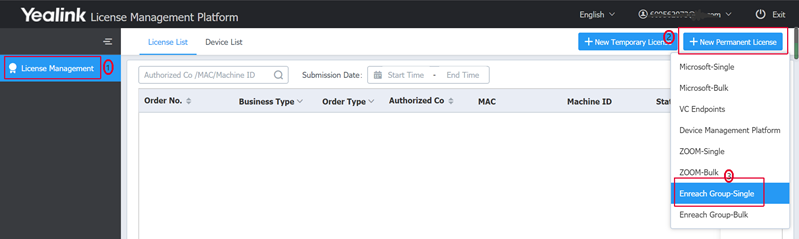
Sie können über Enreach Group-Bulk auch Lizenzen für mehrere Telefone in einem Schritt beantragen.
- Tragen Sie im Folgenden Fenster die angefragten Informationen ein
- Yealink wird Ihnen die Lizenzen kostenfrei innerhalb von 24 Stunden zur Verfügung stellen.
- Sobald Sie die Lizenzen erhalten haben, laden Sie diese, wie im Bild gezeigt, in das Telefon hinein.
- Nachdem die Lizenz erfolgreich installiert worden ist, können Sie das Telefon auf eine generelle Yealink Firmware upgraden oder z.B. mit einer SwyxWare 11.x auf bekannte Art und Weise verbinden.

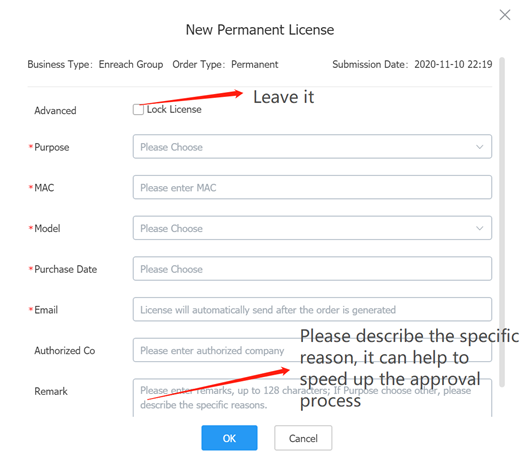
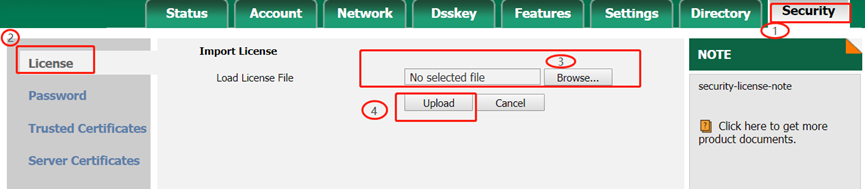
Kommentare
0 Kommentare
Bitte melden Sie sich an, um einen Kommentar zu hinterlassen.